È attualmente in fase di distribuzione la versione 128.0.6613.85 di Google Chrome per desktop. Quello di Big G è il browser più popolare in assoluto e viene costantemente aggiornato con nuove funzionalità volte a migliorare l’esperienza d’uso degli utenti. L’ultimo update (per scaricarlo basta recarsi in Guida > Informazioni su Chrome), ad esempio, porta con sé un’aggiunta molto gradita: Google Lens.
Google Lens arriva su Chrome per desktop: ecco come funziona
Google Lens, spiega il gigante di Mountain View, “combina un insieme di capacità di elaborazione informatica basate sulla visione per comprendere cosa stai guardando e utilizza queste informazioni per copiare o tradurre testi, identificare piante e animali, esplorare luoghi o menu, scoprire prodotti, trovare immagini visivamente simili e intraprendere altre azioni utili”. In pratica, questo strumento serve a cercare ciò che l’utente sta guardando in quel momento. Volendo fare un paragone con una novità recente, è molto simile alla funzione AI Cerchia e Cerca dei più recenti smartphone di Google e Samsung.
Detto ciò, passiamo alla novità del giorno, ovvero Google Lens in Chrome per desktop. Con l’aggiornamento indicato in apertura, nel menu Chrome (i tre puntini che si trovano in alto a destra) appare la voce “Cerca con Google Lens“. Ma c’è anche una alternativa più rapida, ovvero il pulsante che appare nella barra degli indirizzi, sulla destra. Questo strumento si traduce nella possibilità di cercare tutto ciò che si vede sullo schermo semplicemente evidenziandolo con un “clic e trascina”: dall’abbigliamento agli strumenti musicali, dai dispositivi tecnologici alle piante.
Di seguito un esempio: Google Lens ha riconosciuto correttamente la chitarra PRS SE Silver Sky realizzata in collaborazione con John Mayer e ha fornito risultati pertinenti per acquistarla online e/o scoprire dettagli tecnici. In ogni caso, è possibile perfezionare le risposte digitando informazioni aggiuntive nella casella di ricerca del riquadro laterale (“Aggiungi alla tua ricerca“).
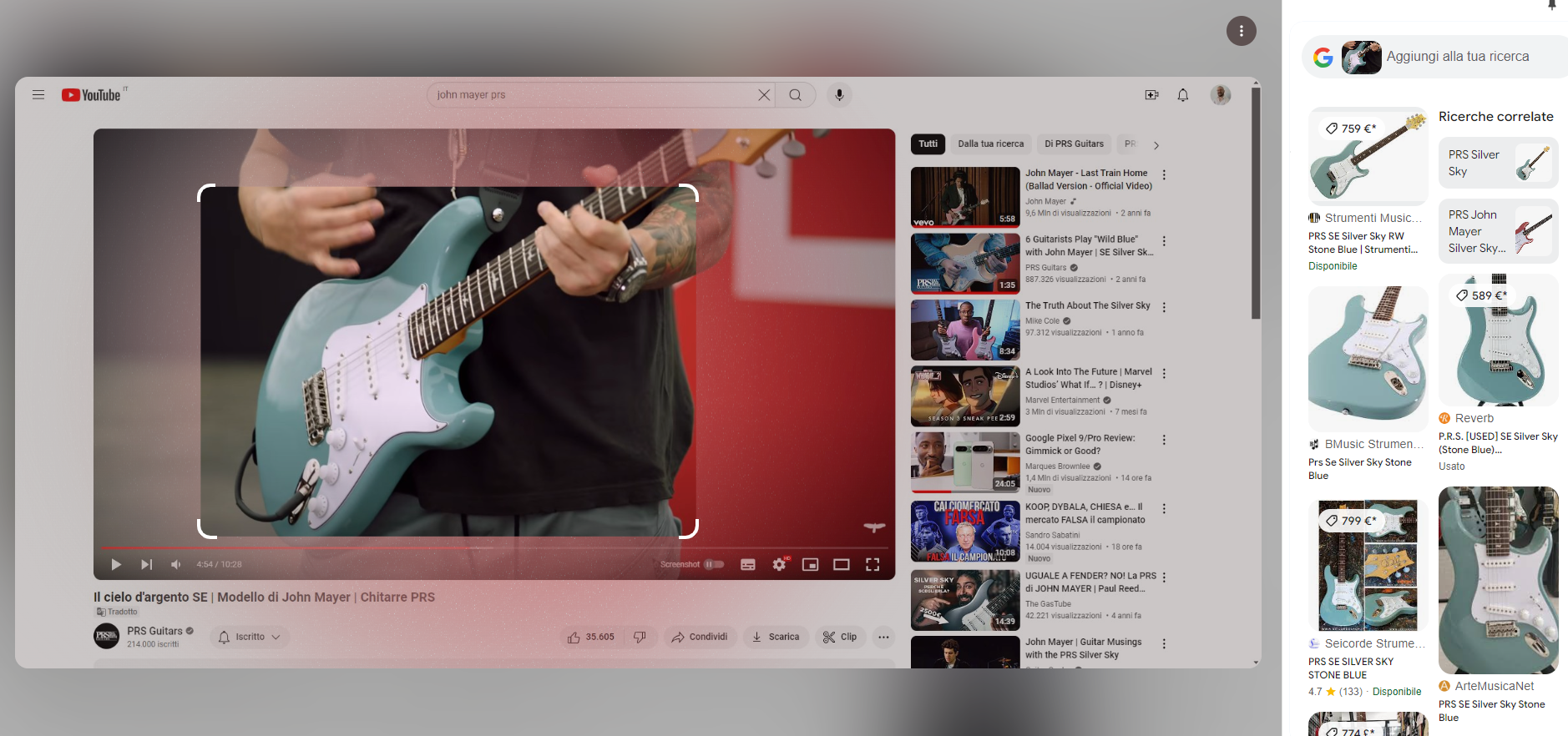
L’aggiornamento ora disponibile al download permette anche avviare rapidamente una conversazione con Gemini, l’AI di Google, direttamente dalla barra degli indirizzi. Per farlo, basta digitare “@”, selezionare “Prova Gemini” e digitare quindi il prompt.
/https://www.ilsoftware.it/app/uploads/2024/08/Google-Lens-in-Google-Chrome-Desktop.png)
/https://www.ilsoftware.it/app/uploads/2025/04/wp_drafter_476199.jpg)
/https://www.ilsoftware.it/app/uploads/2025/02/mozilla-firefox-ESR-windows-7.jpg)
/https://www.ilsoftware.it/app/uploads/2024/11/chrome-immagine-copiata-link-copiato.jpg)
/https://www.ilsoftware.it/app/uploads/2024/09/1-14.jpg)